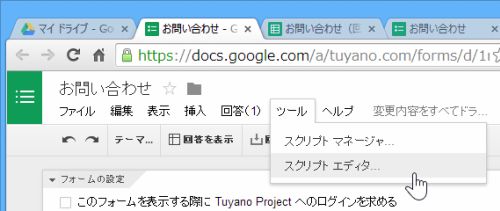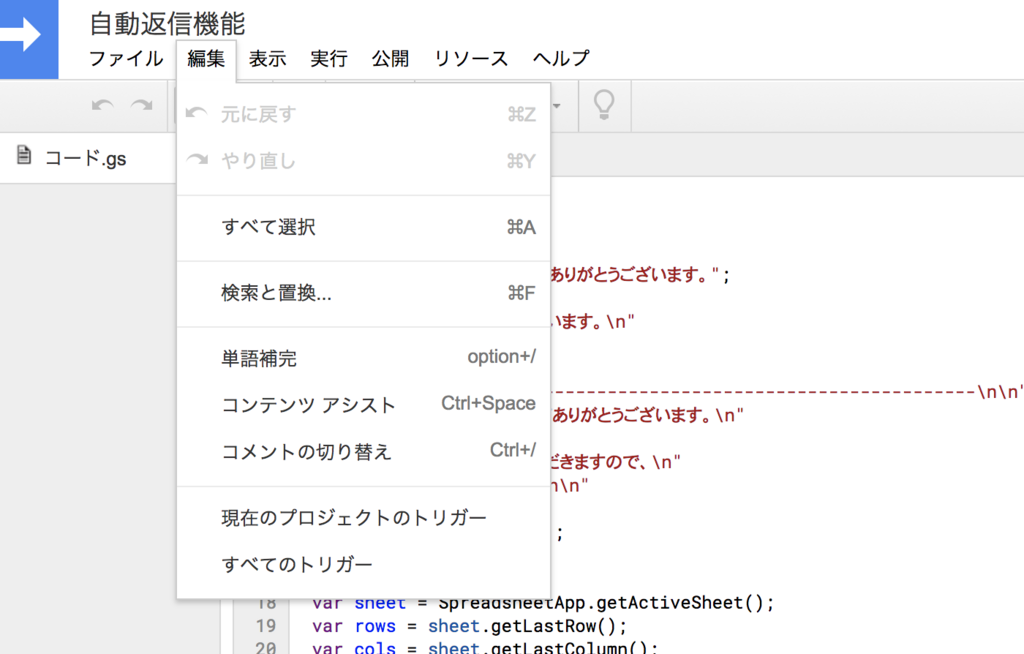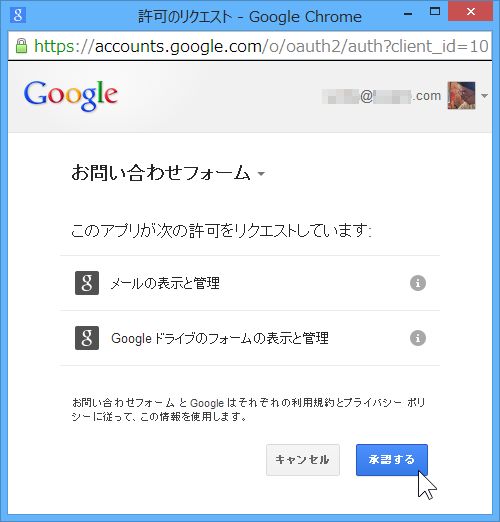Googleフォームに自動返信機能を付ける
作ったフォームをカスタマイズして、フォームを記入してくれた人に自動でメール返信が出来る機能を追加します。
自動返信機能を付ける事でフォームを利用したユーザーにタスクの進行状況を伝える事が出来るので、結果としてユーザビリティの向上に繋がります。
1 お問い合わせフォームとリンクさせた「スプレットシート」の、「ツール」メニューから「スクリプトエディタ...」を選んでスクリプトエディタを起動する。
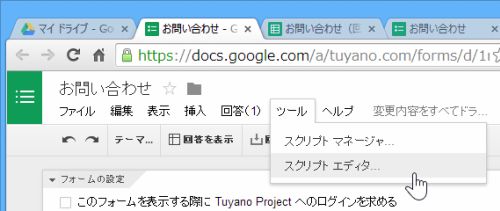
2 「無題のプロジェクト」をクリックし、プロジェクト名をつけて「OK」をクリック。
3 エディタ内のfunction myFunction(){}を削除し、以下のスクリプトに差し替える。
function autoreply() {
var title = "お問い合わせありがとうございます。";
var body
= "お問い合わせありがとうございます。\n"
var footer
= "------------------------------------------------------------\n\n"
+ "お問い合わせいただきましてありがとうございます。\n"
+ "内容を確認させて頂き、\n"
+ "こちらよりご連絡させていただきますので、\n"
+ "よろしくお願いいたします。\n\n"
var name = 'お名前';
var mail = 'メールアドレス';
var address = "";
var sheet = SpreadsheetApp.getActiveSheet();
var rows = sheet.getLastRow();
var cols = sheet.getLastColumn();
var rg = sheet.getDataRange();
Logger.log("rows="+rows+" cols="+cols);
for (var i = 1; i <= cols; i++ ) {
var col_name = rg.getCell(1, i).getValue();
var col_value = rg.getCell(rows, i).getValue();
body += "■"+col_name+"\n";
body += col_value + "\n\n";
if ( col_name === name ) {
body = col_value+" 様\n\n"+body;
}
if ( col_name === mail ) {
address = col_value;
}
}
body += footer;
GmailApp.sendEmail(address,title,body);
}
4 編集メニューから「現在のプロジェクトのトリガー」を選びます。
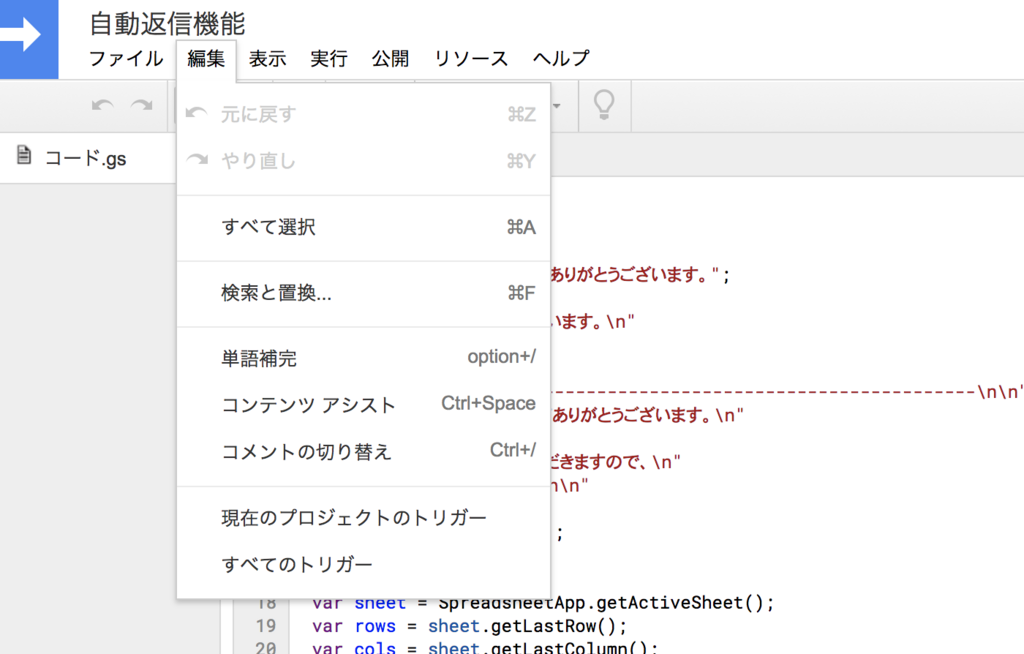
5「許可のリクエスト」で「承認する」ボタンをクリックして承認しましょう。
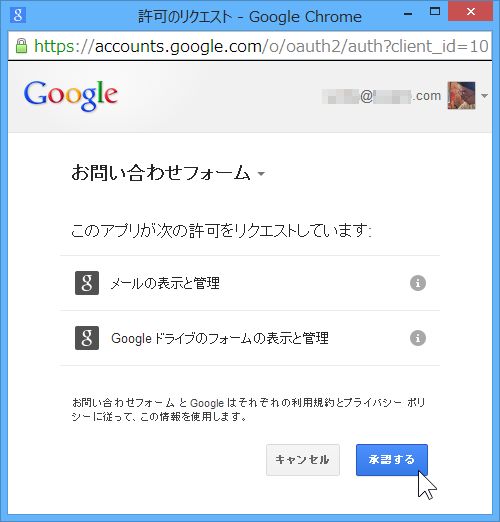
ascii.jp
qiita.com
https://www.m-field.biz/archives/2373www.m-field.biz